
Ang simpleng komunikasyon PCI controller ay naroroon sa mga computer batay sa mga processor ng Intel. Nagsasagawa ito ng pag-andar ng pagtukoy ng mga konektadong kagamitan sa kaganapan na, pagkatapos muling i-install ang operating system, hindi ito awtomatikong nangyari. Gayunpaman, nang walang angkop na mga drayber, ang bahagi na ito ay hindi gagana nang wasto. Ang lahat ng kinakailangang mga file ay kasama sa pamamahala ng engine, ang kanilang pag-install ay magagamit ng isa sa limang mga pamamaraan.
Hinahanap namin at i-install ang mga driver para sa PCI Controller Simple Communications
Ang Intel Management engine subsystem ay kinakailangan upang mapanatili ang OS sa panahon ng pagtulog at trabaho. Kabilang dito ang maraming mga bahagi, ang bawat isa ay may pananagutan para sa ilang mga pagkilos. Ang mga ito ay naka-install nang sabay-sabay, kaya sapat na upang i-download lamang ang isang programa at maghintay para sa pag-install ng pag-install.Paraan 1: Intel Downloads.
Una, inirerekumenda namin ang pagbibigay pansin sa pamamaraang ito, dahil ito ay pinaka-epektibo. Sa opisyal na mapagkukunan ng mga developer palaging ang mga pinakabagong bersyon ng software, pati na rin ang gumagamit ay maaaring siguraduhin na sila ay magkatugma. Ang paghahanap at pag-load ay ang mga sumusunod:
Pumunta sa Intel Downloads.
- Buksan ang pangunahing pahina ng Intel Downloads Center.
- Maaari kang pumili ng isang produkto mula sa listahan, ngunit ito ang oras na ginugol ng oras. Mas madaling i-print ang pamamahala ng engine sa isang espesyal na string ng paghahanap at pindutin ang Enter.
- Sa pop-up menu sa pahina na bubukas, piliin ang uri ng "Mga Driver" at tukuyin ang iyong bersyon ng operating system, at pagkatapos ay maghintay para sa mga update ng listahan ng file.
- Karaniwan ang pinaka una sa listahan ay nagpapakita ng kasalukuyang bersyon ng driver, kaya mag-click sa pangalan upang pumunta upang i-download.
- Sa pahina na bubukas, pagkatapos ng paglalarawan, isang asul na pindutan na may pangalan ng software at ang bersyon nito ay ipapakita. Mag-click dito upang simulan ang paglo-load.
- Buksan ang na-download na direktoryo sa pamamagitan ng anumang maginhawang archiver.
- Mag-double-click sa file na tinatawag na meisetup.exe.
- Magsisimula ang wizard ng pag-install. Pumunta sa susunod na hakbang sa pamamagitan ng pagpindot sa "susunod".
- Kunin ang mga tuntunin ng kasunduan sa lisensya, pagpuna sa katumbas na checkbox ng point.
- Maaari mong baguhin ang site ng pag-install ng mga bahagi. Kung walang pangangailangan para dito, lumipat pa rin.
- Sa pagkumpleto ng proseso ng pag-install, ikaw ay makakatanggap ng isang abiso ng kung saan components ay matagumpay na inihatid sa Windows.

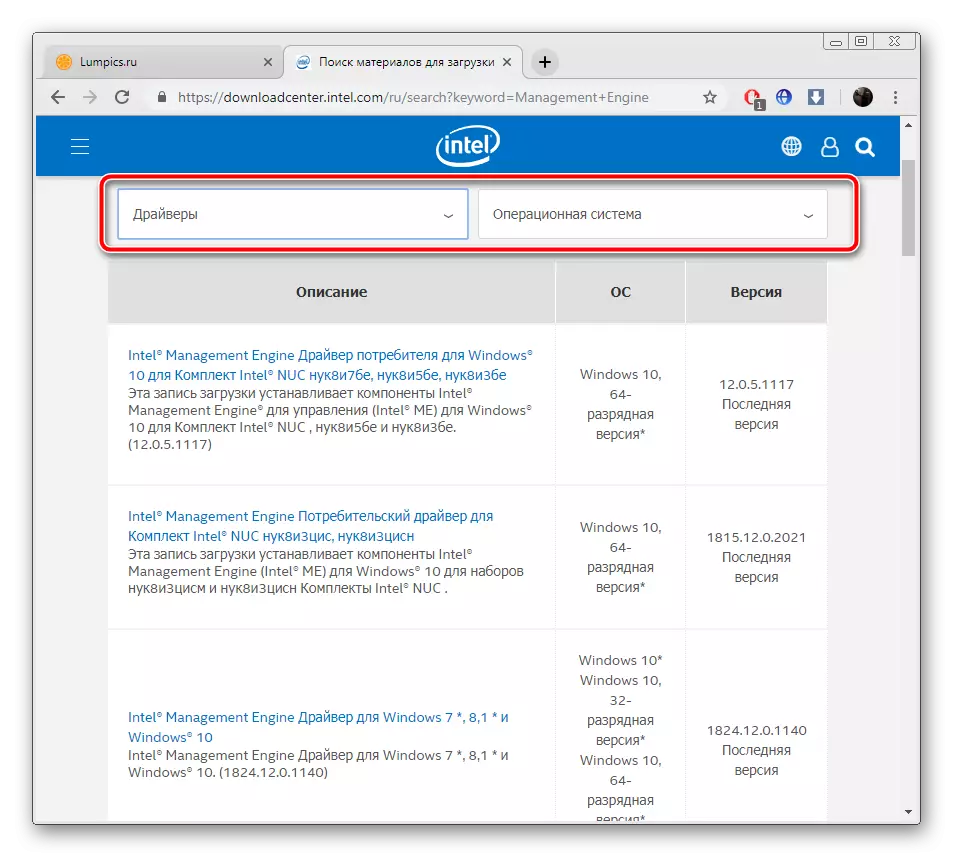

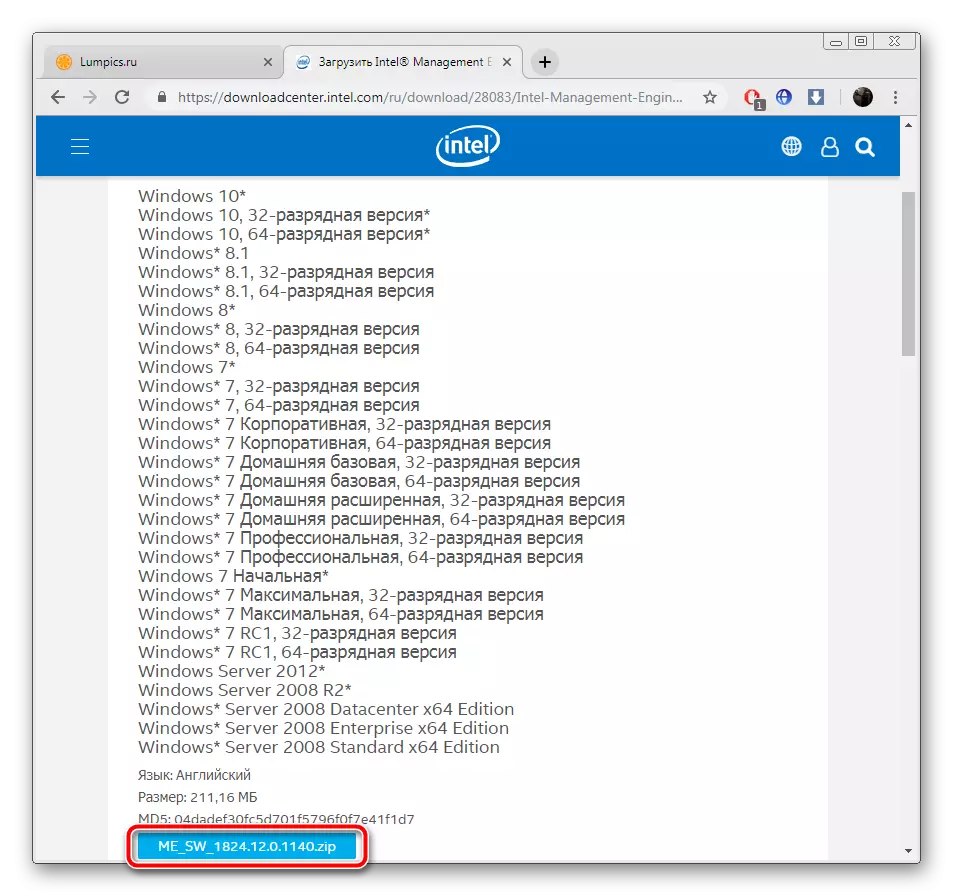
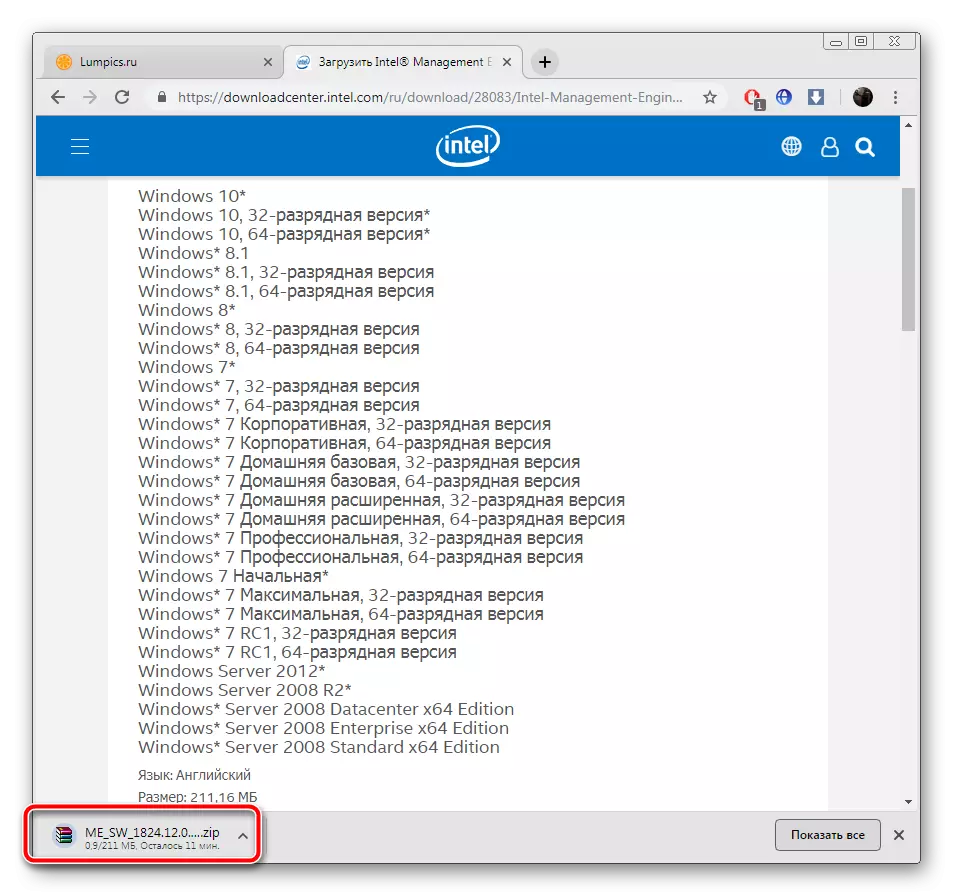
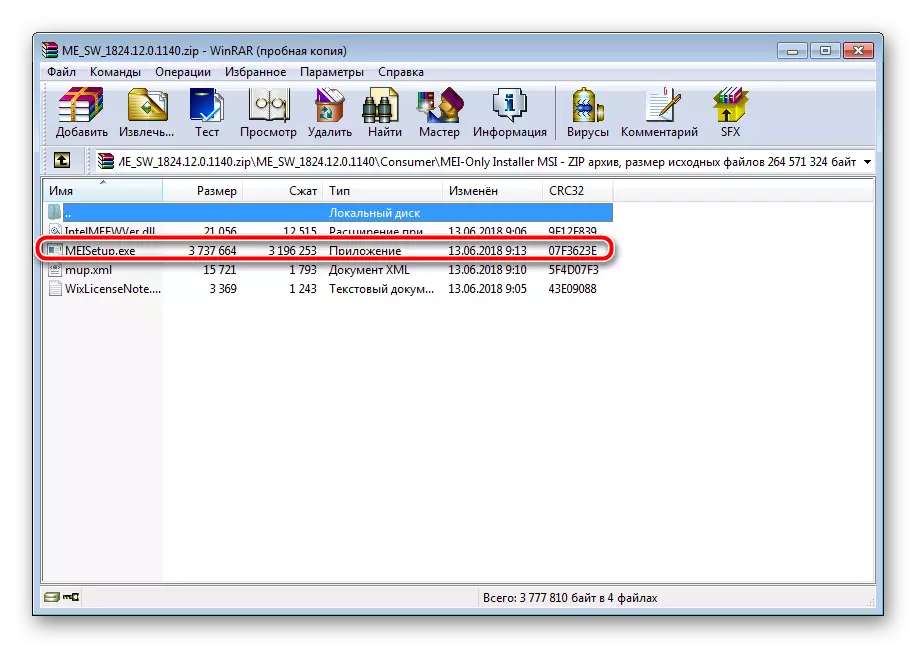
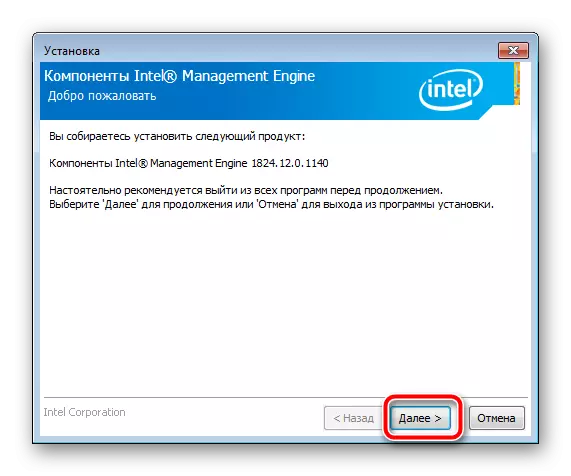

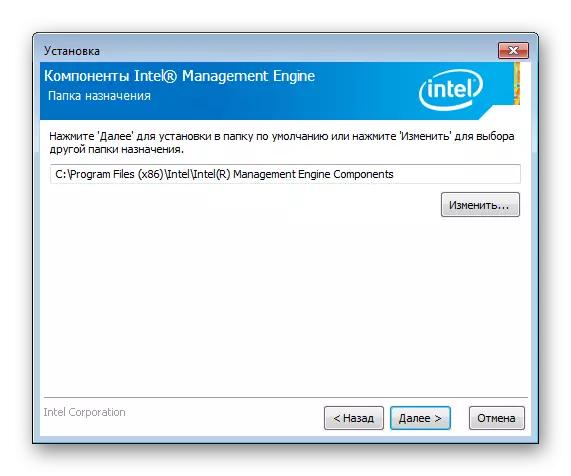

Sa yugtong ito, maaari mong isara ang pag-install wizard window at i-restart ang computer upang baguhin ang mga pagbabago upang magkabisa. Ngayon ang SIMPLENG KOMUNIKASYON PCI controller driver ay dapat na gumana nang tama.
Pamamaraan 2: Intel Driver & Support Assistant
Intel kumpanya ay nakikibahagi sa ang produksyon ng isang malaking bilang ng mga bahagi para sa PC. Halos bawat isa sa mga ito ay gagana nang normal lamang kung mayroong isang angkop na software. Maaari mong i-download ang lahat ng bagay nang paisa-isa at para sa isang mahabang panahon, para sa mga developer ay nag-aalok upang gamitin ang opisyal na utility na automates ang proseso na ito. Pag-install ng mga driver sa tulong nito ang nangyayari ng ganito:
Pumunta sa Intel site support
- Pumunta sa suporta sa Intel pahina at piliin ang unang tile na may inskripsiyong "Intel Driver & Support Assistant" application.
- Maghintay para sa sistema ng pag-scan.
- Ngayon ay mayroon kang upang i-download ang "Download Now" na pindutan. Mag-click dito at maghintay hanggang sa utility ay nai-download.
- Patakbuhin ang mga ito, maglagay ng isang tik na malapit sa item na "Tinatanggap ko ang mga tuntunin at kundisyon ng lisensya" at mag-click sa "i-install".
- Ang Intel pahina ng website ay bubukas sa default na browser. Dito makikita mo ang isang listahan ng lahat ng mga kagamitan para sa pag-update. Sundin ang mga tagubilin na ibinigay doon at ang mga kinakailangang driver ay naka-install.



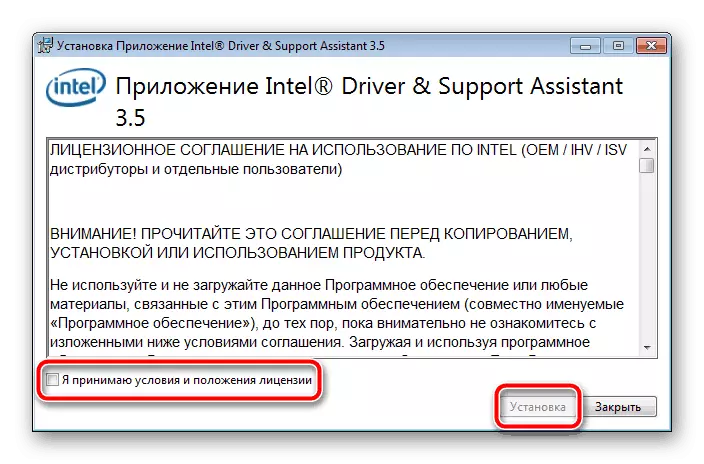

Paraan 3: Karagdagang Software
Kung ang unang dalawang mga pamamaraan ay humingi mula sa gumagamit na magsagawa ng ilang mga manipulations na ay hindi palaging malinaw at mahirap para sa mga baguhan mga gumagamit, at pagkatapos ay sa tulong ng mga espesyal na mga programa, ang buong proseso ay lubhang pinasimple. Mag-load sa iyong computer para sa paghahanap at i-install ang driver, at ito ay nakapag-iisa-scan ito at Dina-download ang mga kinakailangang mga file. Ang listahan ng mga naturang makikita mo sa iba pang mga artikulo sa pamamagitan ng reference sa ibaba.
Magbasa nang higit pa: ang pinakamahusay na mga programa para sa pag-install ng mga driver
Isa sa mga popular na mga kinatawan ng dalubhasa programa ay DriverPack Solusyon at DriverMax. Ang kanilang mga base ay regular na ina-update, ang pagtatasa ng mga kagamitan, kabilang ang mga peripheral, ay hindi tumagal karaming oras, at din halos palaging pinili ang pinaka-kamakailang at naaangkop na mga file sa aparato. Deploy alituntunin sa kung paano sa trabaho sa mga ito, ay makikita mo sa pamamagitan ng pag-click sa sumusunod na link.

Magbasa nang higit pa:
Paano i-update ang mga driver sa isang computer gamit ang DriverPack Solution
Maghanap at mag-install ng mga driver sa programa ng DrIVerMax.
Pamamaraan 4: Controller Identifier
Sa yugto ng software na bahagi ng kagamitan, ang bawat tagagawa ay nagtatalaga ng isang natatanging ID sa produkto nito. Kahit na ito ay kinakailangan para sa tamang pakikipag-ugnayan sa operating system, ngunit maaari itong magamit para sa iba pang mga layunin. Halimbawa, sa gayong tagatukoy, hindi mahirap hanapin ang driver ng aparato. Ginagawa ito sa pamamagitan ng mga espesyal na serbisyo. Ang Subsystem ng Pamamahala ng Engine ID ay ganito:
Pci \ ven_8086 & dev_28f4.
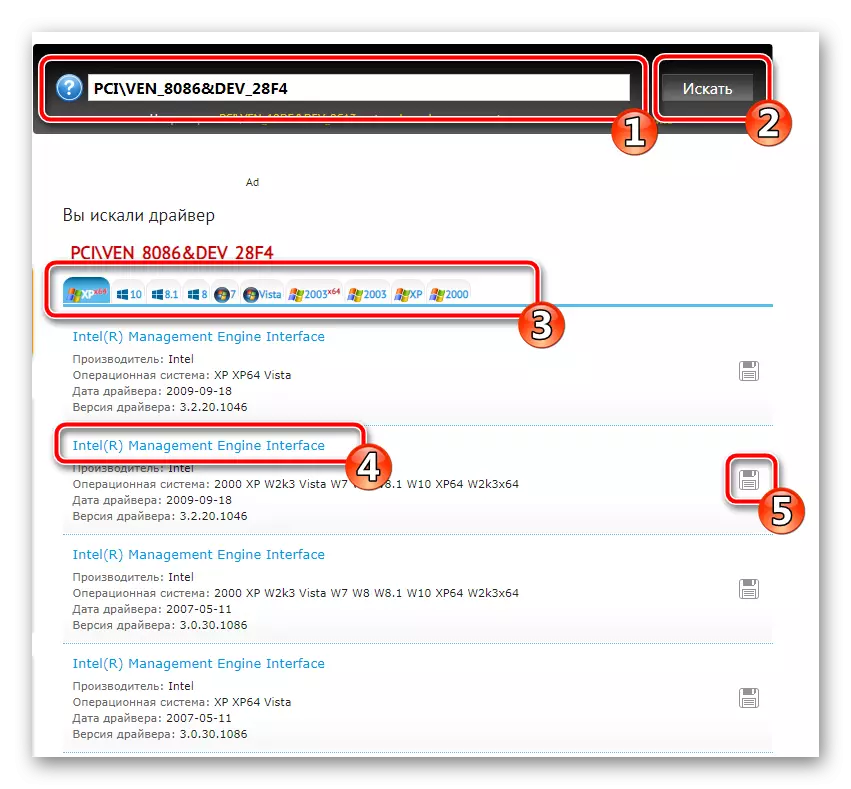
Kung interesado ka sa pamamaraang ito, kilalanin ang mga detalyadong tagubilin sa paksang ito sa materyal mula sa isa pang may-akda.
Magbasa nang higit pa: Maghanap ng mga driver ng hardware
Paraan 5: Fortial Windows Tool
Karamihan alam tungkol sa pagkakaroon ng device manager sa Windows operating system. Sa pamamagitan nito, hindi lamang ang pagsubaybay ng mga constituent at konektadong peripheral - ang gumagamit ay magagamit sa ilang karagdagang mga tool na idinisenyo upang pamahalaan ang mga kagamitan. Ipasok ang isa sa mga tampok upang maghanap ng mga driver para sa simpleng controller ng komunikasyon.
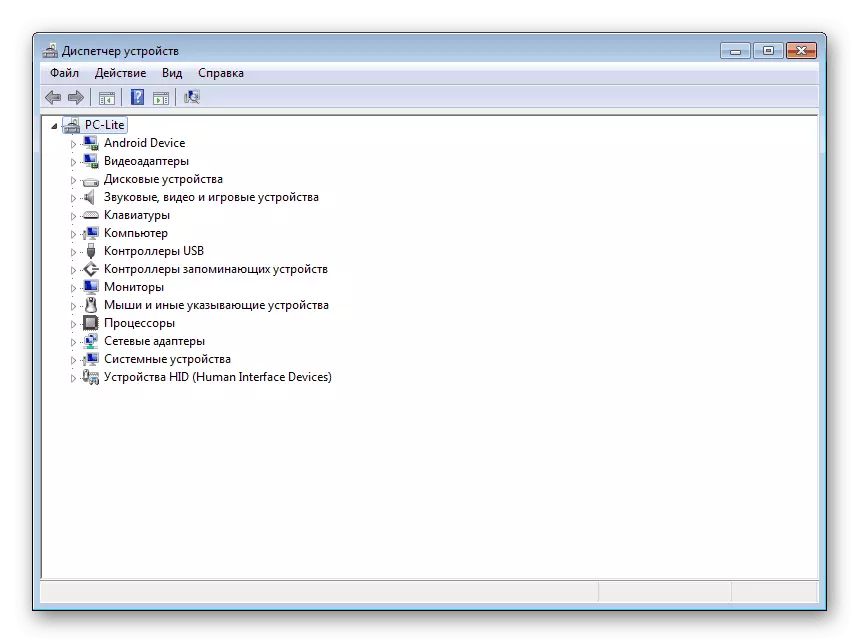
Magbasa nang higit pa: Pag-install ng mga driver na may karaniwang mga tool sa Windows.
Sa ganito, natapos ang aming artikulo. Ngayon sinabi namin tungkol sa kung paano i-install ang mga driver ng management engine subsystem at sa gayon matiyak ang tamang operasyon ng simpleng komunikasyon PCI controller. Tulad ng makikita mo, walang kumplikado sa prosesong ito, kailangan mo lamang piliin ang pinaka-angkop na paraan at sundin ang mga tagubilin.
